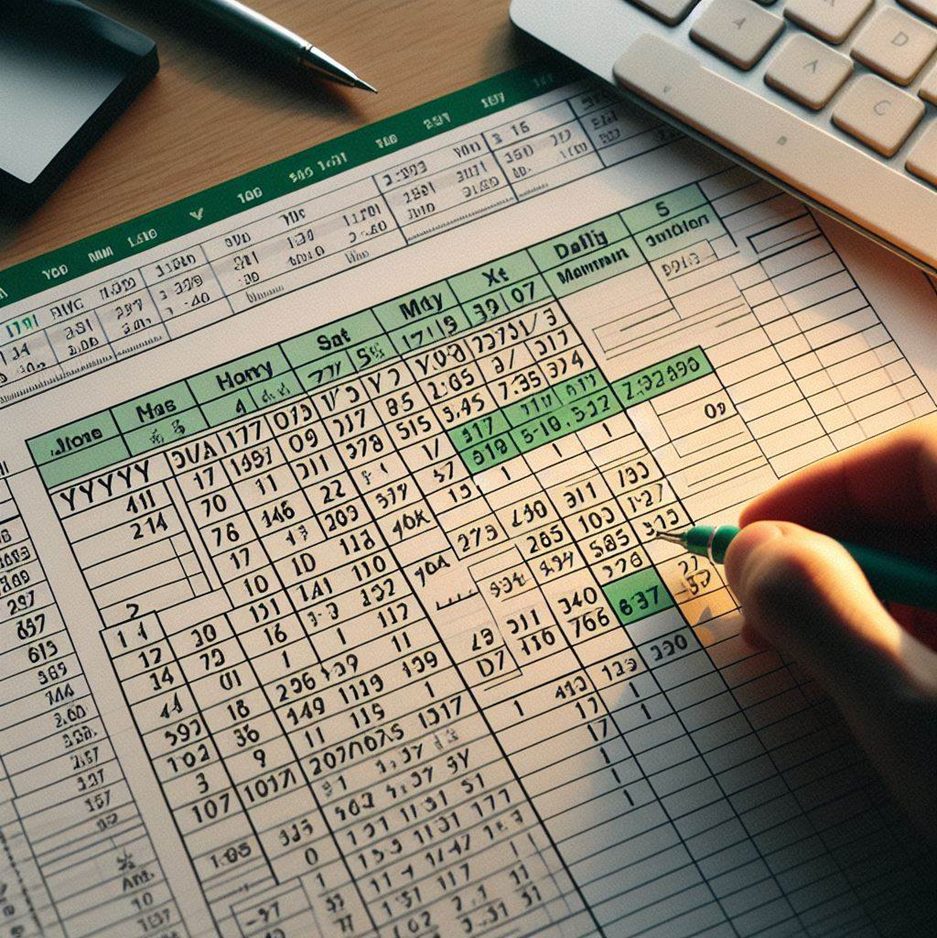MAXIFS関数の構文解説 – 複雑条件の最大値 – DL有 –

Excel 2019およびOffice 365には、
1つ以上の条件を満たす範囲から最大値を返すMAXIFS関数が含まれています。
複雑な条件に基づく最大値の抽出を可能にします。

Microsoft Excelの統計関数のカテゴリに属します。
目次
こんな時に便利!
MAXIFS関数を使うと、以下のような状況で役立ちます。
- 特定の条件を満たす売上データから最大値を抽出したいとき
- 複数の条件に基づいて従業員の最高給与を見つけ出したいとき
MAXIFS関数の解説
解説を読む前に、巻末の参考記事もチェックしておくと良いため、時間があれば覗いてみてください。
MAXIFS関数とは
![TEXTJOIN関数とは,[関数の挿入]ダイアログボックス](https://biz-data-analytics.com/wp-content/uploads/2024/04/image-21.png)

[関数の検索]のテキスト内に、「最大値」と入力し、[検索開始]をクリックすると、
「最大値」関連の関数がヒットします。
詳細の使用法に興味のある方は巻末の参考記事をご拝読ください。
所定の条件または基準で指定したセル聞の最大値を返します
[関数の挿入]ダイアログより
MAXIFS関数は・・・
「MAX」(最大値)、”IF”(特定の条件に基づく)、および”S”(複数の条件を示す)
から成ります。
複数(S)の条件(IF)が真の場合に、指定範囲から最大値(MAX)を計算します。
![MAXIFS関数とは,関数の挿入ダイアログボックス]](https://biz-data-analytics.com/wp-content/uploads/2024/04/image-22.png)
MAXIFS関数の構文
![MAXIFS関数の引数,[関数の引数]ダイアログボックス]](https://biz-data-analytics.com/wp-content/uploads/2024/04/image-24.png)
MAXIFS関数の基本的な構文は次の通りです:
=MAXIFS(最大範囲, 条件範囲1, 条件1, [条件範囲2],[条件2],…, [条件範囲126],[条件126])
各引数の詳細は以下の通りです:
第1引数:最大値範囲
![MAXIFS関数の第1引数「最大範囲」,[関数の引数]ダイアログボックス]](https://biz-data-analytics.com/wp-content/uploads/2024/04/image-26.png)
最大値範囲:最大値を求めるセル
[関数の引数]のダイアログボックスより
上記の通り、最大値を求めるセルを指定します。
第2引数:条件範囲1
![MAXIFS関数の第2引数「条件範囲1」,[関数の引数]ダイアログボックス]](https://biz-data-analytics.com/wp-content/uploads/2024/04/image-25.png)
条件範囲1:条件範囲1は、特定の条件について値を求めるセルの範囲です
[関数の引数]のダイアログボックスより
最初の条件(≒条件1)を適用する範囲です。
第3引数:条件1
![MAXIFS関数の第3引数「条件1」,[関数の引数]ダイアログボックス]](https://biz-data-analytics.com/wp-content/uploads/2024/04/image-27.png)
条件1:は最大値を求めるときに含めるセルを定義する数値、式、またはテキストの形式の条件または基準です
[関数の引数]のダイアログボックスより
条件1とは、条件範囲1に適用する最初の条件(≒条件1)です。
この条件を満たすデータのみを評価します。

第2引数(条件範囲1)と第3引数(条件1)により、最初の条件ペアを形成しています。
第4引数以降:条件範囲2, 条件2, …, 条件範囲126, 条件126
追加の条件とその範囲です。
これらの条件も満たすセルのみが最大値の計算に含まれます。

下図の条件ペアを形成すると考えると分かりやすいです。
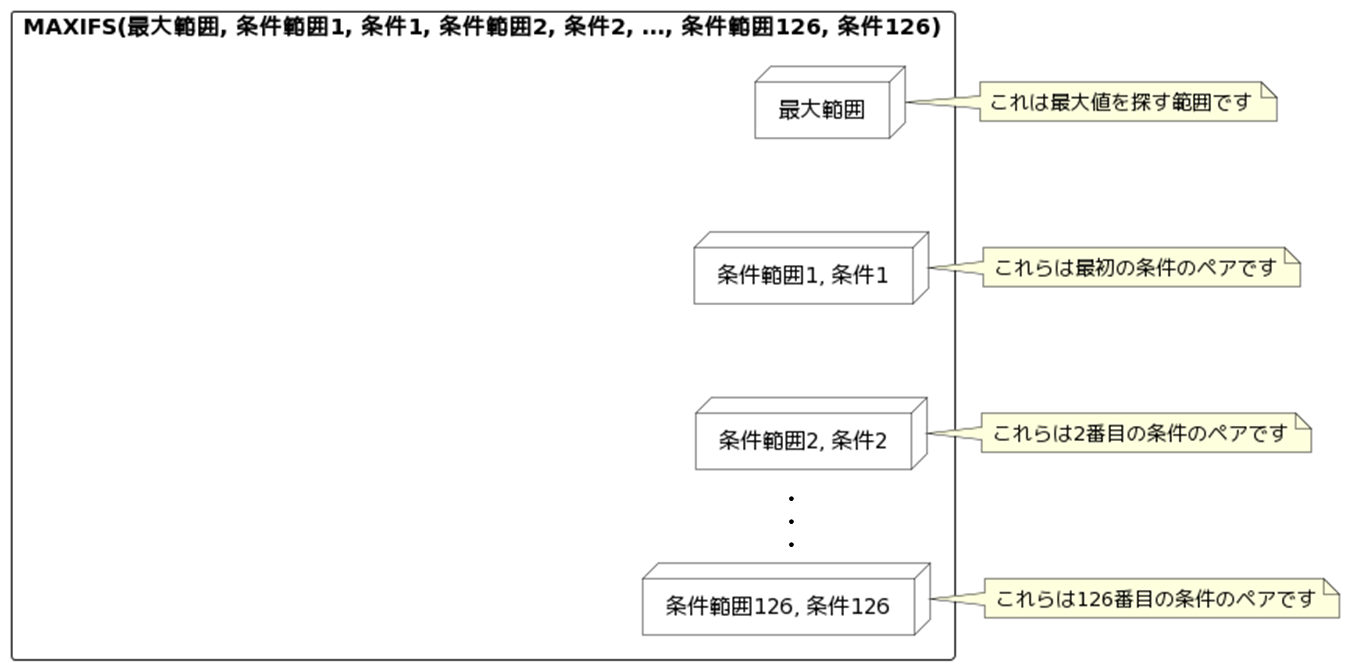
MAXIFS関数の使用例
例題1:単一条件
ある企業が複数の部門の従業員の売上データを持っています。
特定の部門の中で最高の売上を達成した従業員の売上額を知りたいとします。
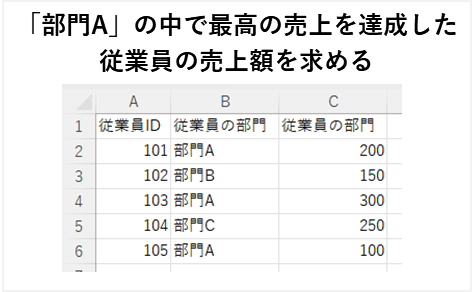
解答
MAXIFS関数を使用して、
特定の部門(例えば「部門A」)の中で最高の売上を達成した従業員の売上額を求めます。
任意セルをクリックして、[関数の引数]ダイアログを起動し、
次のようなセル範囲を指定します。
[関数の引数]ダイアログを起動は、巻末の参考記事を拝読ください。
![MAXIFS関数の使用例,[関数の引数]ダイアログボックス,単一条件](https://biz-data-analytics.com/wp-content/uploads/2024/04/image-34.png)
「OK」をクリックすると、次の関数がセルに挿入されます。
=MAXIFS(C1:C6, B1:B6, “部門A”)
B列で「部門A」と記載されている行に対応するC列の値の中から最大値を返します。
300
例題2:複数条件
複数の条件を使用して、特定の部門と地域で最高の利益を得たプロジェクトの利益を見つけ出します。
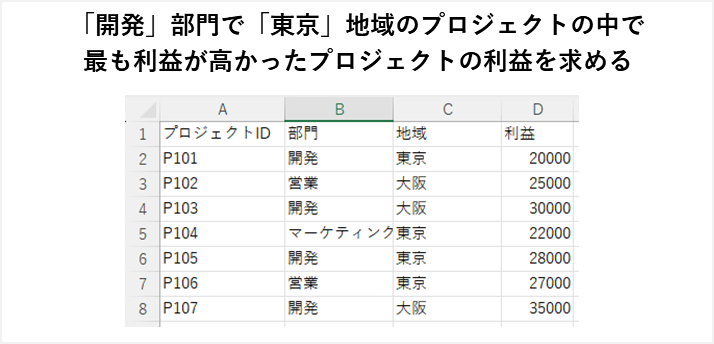
解答
「開発」部門で「東京」地域のプロジェクトの中で最も利益が高かったプロジェクトの利益を求める場合、
MAXIFS関数は以下のようになります。
任意セルをクリックして、[関数の引数]ダイアログを起動し、
次のようなセル範囲を指定します。
[関数の引数]ダイアログを起動は、巻末の参考記事を拝読ください。
![MAXIFS関数の使用例,[関数の引数]ダイアログボックス,複数条件](https://biz-data-analytics.com/wp-content/uploads/2024/04/image-37.png)
「OK」をクリックすると、次の関数がセルに挿入されます。
=MAXIFS(D1:D8, B1:B8, “開発”, C1:C8, “東京”)
B列で「開発」と記載され、かつC列で「東京」と記載されている行に対応するD列の値の中から最大値を返します。
28000
最後に
MAXIFS関数は、Microsoft Excelの統計関数のカテゴリに属し、
複雑な条件を満たすデータセットから最大値を抽出する際に使用します。
Excel 2019以降およびOffice 365で利用できます。
提供した例題を通じて、単一の条件だけでなく複数の条件を組み合わせた状況で最大値を効率的に見つける方法を示しました。
これらの例から、MAXIFS関数を実際のデータ分析シナリオでどのように活用できるかがわかります。
データを深く理解し、洞察を得るためにこの関数を使いましょう。
解答付きサンプルデータ
解答付きサンプルデータが欲しい方は、下記からダウンロードしてください。
参考記事:
Excel関数を操作するための基本概念です。基本概念を理解すると、各関数の理解がより深まります。
構文に関する記事
Excel関数の引数と戻り値は何だっけ?という時に、役立つ記事です。
ダイアログボックスの使い方に関する記事
Excel関数名は何だっけ?VLOOKUP関数の使い方は何だっけ?という時に、ダイアログボックスを使うと便利です。
下記はそのダイアログボックスに関する記事です。
参照形式に関する記事
関数式をコピーする時はどうしたらいい? $マークは、どう付けたらいいだろう?
といった悩みをお持ちの方は以下をご覧ください。